Hipstamatic er et digitalt bilde redigering og deling app for iPhone som tar sikte på å etterligne utseendet og følelsen av antikke analoge kameraer. Du kan velge og eller kjøpe en rekke ulike digitale objektiver, blitser og filtre som vil gjelde varierende effekter på bildene dine, inkludert kromatisk aberrasjon, vignettering, og diverse retro teksturer. Det ble kåret som en av de ti må-ha apps av The New York Times i 2010.
Trinn
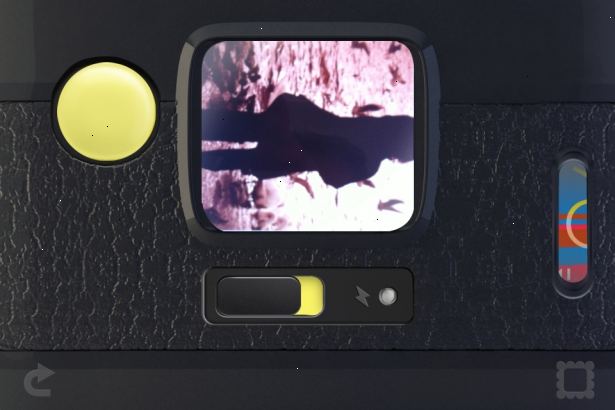
Last ned Hipstamatic app
-
1Gå til App Store på din iPhone og søk etter "Hipstamatic." Velg programmet fra listen og klikk på "5€ 0,99"-knappen for å fullføre kjøpet. Du kan bli bedt om å oppgi Apple-ID.
Å ta bilder
-
1Når du har startet programmet, vil du være ute på "baksiden" av kameraet. Dette er skjermbildet der du vil se din søkeren og vil være i stand til å ta bilder. Du kan bytte fra baksiden til forsiden av kameraet og vise versa ved å trykke på den lille pilen nederst til høyre hjørne.
-
2Å knipse et bilde, velger du den lille gule knappen ved siden av søkeren.
Dele bilder
-
1Trykk på firkanten bilderamme ikonet nederst i høyre hjørne på kameraet tilbake å få tilgang til bildene du har tatt.
-
2Klikk på fotografiet du vil dele. Dette vil få opp ikonet alternativer langs bunnen av skjermen.
-
3Velg ikonet nederst i høyre hjørne for å få opp alternativer for deling. Herfra vil du kunne velge å dele på Facebook, laste opp til Flickr eller sende via e-post.
Bytte linsen
-
1Du kan bytte objektivet fra fronten av kameraet. Ulike objektiver vil etterligne ulike analoge kamerainnstillinger og til slutt endre det estetiske med bildene dine. Du kan komme til forsiden av kameraet ved å trykke på den lille pilen nederst til høyre hjørne.
-
2Sveip fingeren til venstre eller høyre over valgte linse for å bla gjennom andre linse alternativer.
-
3Når du har funnet et objektiv du vil bruke, trykker du bare på den lille pilen nederst til høyre for å gå tilbake til baksiden av kameraet, og fortsette å ta bilder.
Endre flash
-
1Du kan eventuelt velge en flash å bruke fra fronten av kameraet. Blitsen kan påvirke den generelle kontrakten og fargen på bildene dine.
-
2Trykk på flash-ikonet (andre ikonet fra venstre).
-
3Sveip til høyre eller venstre for å bla gjennom tilgjengelige blinker.
-
4Velg "gjort" for å velge objektivet og gå tilbake til baksiden av kameraet.
Endre film
-
1Du kan endre filmen fra fronten av kameraet. Filmen som du velger vil ha betydelig innvirkning det generelle utseendet og følelsen av bildene dine.
-
2Trykk på det lille film-ikonet fra nedre venstre hjørne.
-
3Sveip opp og ned for å bla gjennom ulike film alternativer.
-
4Trykk "utført" for å velge film-og vende tilbake til forsiden av kameraet.
Endre kameraveske
-
1Endre det generelle utseendet på kameraet ved å endre kameraveske.
-
2Velg kameraikonet fra fronten av kameraet.
-
3Sveip til høyre og venstre for å bla gjennom tilgjengelige kameravesker.
-
4Trykk "ferdig" eller peker selve saken for å velge det og gå tilbake foran kameraet.
Tips
- Hipstamatic krever mye lys og kontrast for å få mest mulig ut av sine filtre og effekter. Det kan være lurt å vurdere alternative lyskilder som frittstående belysning alternativer.
Advarsler
- Den Hipstamatic app ikke tillater deg å importere bilder fra enhetens fotoalbum. Av denne grunn er det app bare nyttig for enheter med kameraer, for eksempel, iPhone.
